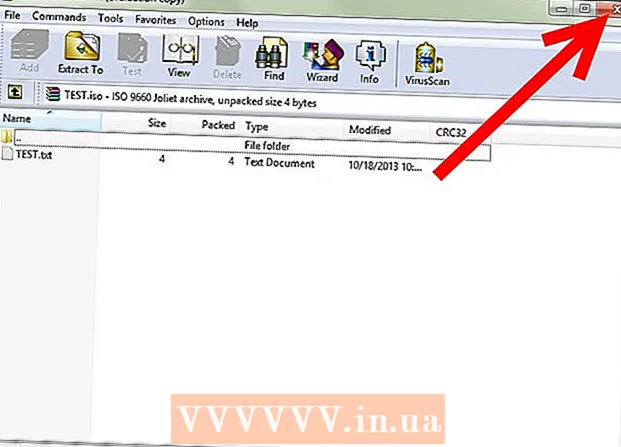Forfatter:
Charles Brown
Oprettelsesdato:
7 Februar 2021
Opdateringsdato:
1 Juli 2024

Indhold
Har du nogensinde prøvet at sende et brev til flere mennesker på samme tid, men fordi hvert brev var lidt anderledes, tog det dig timer at gøre det? Nå, det er ikke længere nødvendigt. Denne korte artikel forklarer, hvordan du bedre udnytter din dyrebare tid med postlister.
At træde
 Klik på Mail Flet i mailings, og rul ned til Guiden Trin for flet mail. Følg trinene i ruden for at gennemgå proceduren til mail-fletning.
Klik på Mail Flet i mailings, og rul ned til Guiden Trin for flet mail. Følg trinene i ruden for at gennemgå proceduren til mail-fletning.  Vælg en dokumenttype. Dette dokument indeholder de oplysninger, der forbliver de samme i hvert brev, såsom returadresse eller et firmalogo. Hvis du allerede har oprettet dette dokument, skal du klikke på indstillingen Brug eksisterende dokument. Ellers skal du klikke på Brug det aktuelle dokument eller Start med en skabelon og derefter søge på en skabelon eller et dokument, du vil bruge.
Vælg en dokumenttype. Dette dokument indeholder de oplysninger, der forbliver de samme i hvert brev, såsom returadresse eller et firmalogo. Hvis du allerede har oprettet dette dokument, skal du klikke på indstillingen Brug eksisterende dokument. Ellers skal du klikke på Brug det aktuelle dokument eller Start med en skabelon og derefter søge på en skabelon eller et dokument, du vil bruge.  Link til en datakilde. De data, du vil indsætte i dokumenter, gemmes i en datakilde og kan findes under Outlook-kontakter eller i en anden fil. Hvis du ikke har oprettet disse oplysninger endnu, skal du vælge Skriv en ny liste.
Link til en datakilde. De data, du vil indsætte i dokumenter, gemmes i en datakilde og kan findes under Outlook-kontakter eller i en anden fil. Hvis du ikke har oprettet disse oplysninger endnu, skal du vælge Skriv en ny liste.  Angiv, hvilke emner du vil bruge ved at markere eller fjerne markeringen af dem.
Angiv, hvilke emner du vil bruge ved at markere eller fjerne markeringen af dem. Føj felter til dit dokument. Tænk på et "felt" som de data, der er unikke for hvert bogstav. For eksempel adressatens adresse. Du kan også vælge Flere emner. Dette giver dig mulighed for at indsætte enhver form for specifik information, som du inkluderer i din datakilde. [[
Føj felter til dit dokument. Tænk på et "felt" som de data, der er unikke for hvert bogstav. For eksempel adressatens adresse. Du kan også vælge Flere emner. Dette giver dig mulighed for at indsætte enhver form for specifik information, som du inkluderer i din datakilde. [[  Se brevprøven, og fuldfør fusionen. For at se eksempler kan du gennemse de flettede dokumenter og sørge for, at intet gik galt. Du kan også søge efter en bestemt modtager, slippe en modtager eller redigere hele listen. Når du har set eksemplerne, skal du klikke på næste og fletningen er afsluttet. Du kan udskrive, sende eller gemme det nyoprettede dokument eller en del af det.
Se brevprøven, og fuldfør fusionen. For at se eksempler kan du gennemse de flettede dokumenter og sørge for, at intet gik galt. Du kan også søge efter en bestemt modtager, slippe en modtager eller redigere hele listen. Når du har set eksemplerne, skal du klikke på næste og fletningen er afsluttet. Du kan udskrive, sende eller gemme det nyoprettede dokument eller en del af det.
Tips
- Det er let at lave fejl under denne procedure, hvis du gør dette for første gang. Bare rolig, hvis det ikke ser perfekt ud med det samme; dobbelttjek hvert trin, og prøv igen.
- Afhængigt af versionen vil Mail Merge være placeret et andet sted i menusystemet. For eksempel i menuen Funktioner under Bogstaver og forsendelser, og klik derefter på Brevfletning (eller Guiden Brevfletning, hvis du bruger Word 2002).